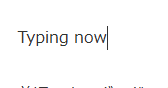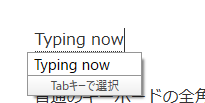はじめましての方ははじめまして。
当ブログ管理人のDAsanです。
普段、英数字混じりの文章を書くときに、毎回「全角/半角」キーを押して切り替えるのが地味にストレス…って思ったことありませんか?
私はこれを改善するために、Google日本語入力の「ひらがな」と「半角英数」モードを直接切り替える設定に変えてみました。
それにより半角英数のときにエンター押して送信しちゃったりとかの誤送信も防げるようになったので、Google入力での設定方法を書いてみたいと思います。。
Microsoft IMEを使っている人はこちら
わたしはGoogle入力を使っているので、Google入力の設定方法を紹介します。
Windows標準のMicrosoft IMEを使っている人はこちらのページを参考にすると良いと思います。
Google日本語入力での設定方法

今回は普段あまり使わないスペースキーの左右の「無変換」と「変換」キーに割り当てようと思います。
タスクバーのGoogle入力の「A」または「あ」と書かれたアイコンを右クリック
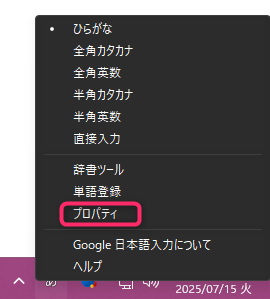
このときに、どこか入力する画面をクリックしていて、Google入力が有効になっていないと右クリックできないと思います。
出てきたメニューからプロパティをクリック
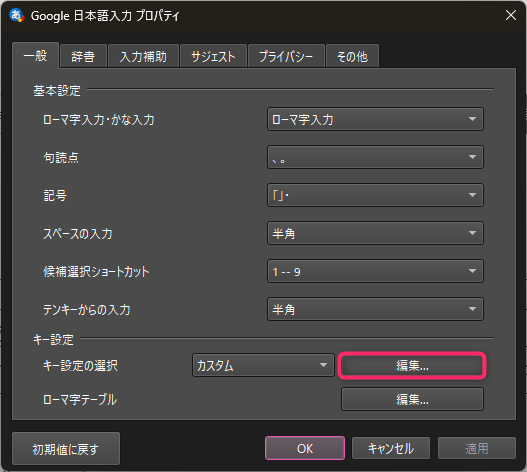
すると、こういうGoogle入力の設定画面が出るので、そのなかのキーの設定の選択の編集をクリック
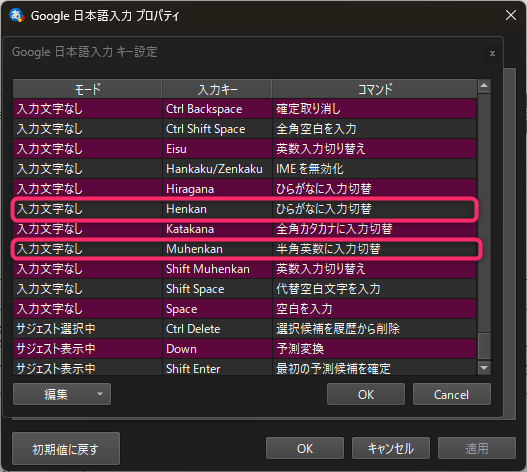
するといろんな状態のいろんなキーの割当が表示されるので、
この中から「入力文字なし」で「変換」キーにあたる「Henkan」のコマンド部分をクリックして、「ひらがな入力切替」に変更
さらに、「入力文字なし」で「無変換」キーにあたる「Muhenkan」のコマンド部分をクリックして、「半角英数入力切替」に変更
これで、スペースキーの隣にある「無変換」「変換」キーを使って、明確に日本語↔英語を切り替えることができるようになります。
LINEなどの誤送信を防げる
普通のキーボードの全角/半角キーは日本語入力のOn/Offになっていて、オフにするとキーボード通りのアルファベットや記号が入力できるだけの状態になり、これをつかって一般的には日本語入力と英数字入力を切り替えているわけですが、この使い方だと、日本語入力時の変換の決定のエンターと同じ感覚で、英数字入力のときにエンターをしたら意図せずに改行になるわけです。
PCでLINEなどを送るときにこれがあると、英数字入力の状態に気づかずに間違って入力中に送ってしまうなってこともあると思います。
最近だと、テキストチャットAIのChatGPTなどでも、エンターで文章を送るのでこういったことがよく起こります。
しかし、今回設定したのは日本語入力をOFFにするやり方ではなくて、Google入力の英数字入力モードにするという設定にしたので、「無変換」キーで英数字入力をしてもひらがな入力と同じようにエンターで決定する必要があるので、英数字入力をしていてもエンターで改行したり、送ってしまうということがなくなります。
実際に使ってみた感想
最近、Webサービスを作っていて、コードを入力したり、ChatGPTとその内容をやり取りするのに日本語入力とコードを含めた文章をやり取りすることが増えたので、なにかいい方法が無いか考えていました。
この設定だとキーの位置が親指の押しやすい位置にあるのでタイピングの流れを止めずにスムーズに切り替えできます。
長い間「全角/半角」が当たり前で、それをすることに慣れているので、新しい設定に慣れる必要がありますが、こちらに慣れたほうがミスが少なるくなると思います。
小さなことですが、こういう入力環境の改善が作業ストレスを減らしてくれますね。
Google日本語入力を使っている方は、ぜひ一度この設定を試してみてください。
それではまた次の記事でお会いしましょう。
この記事がためになったと感じましたら下のボタンからSNSで紹介してください☺️